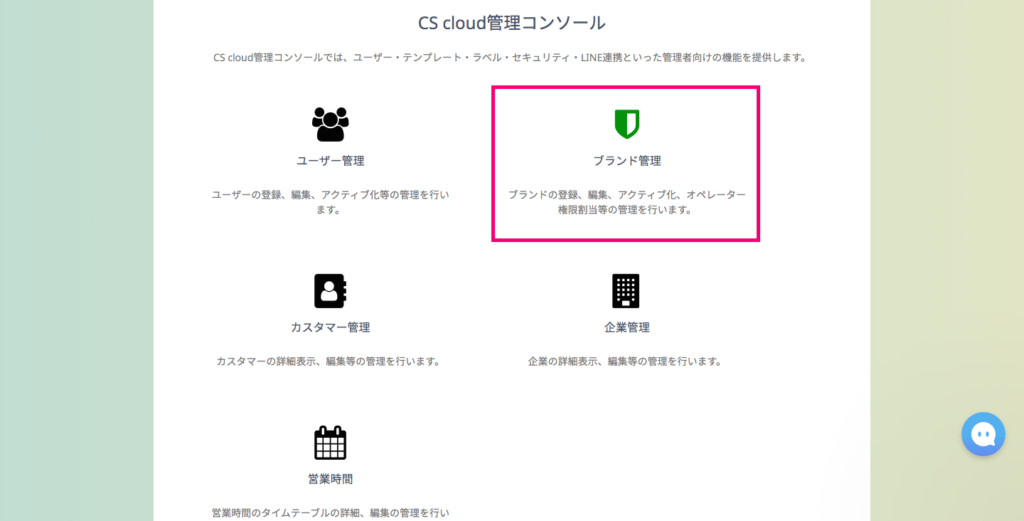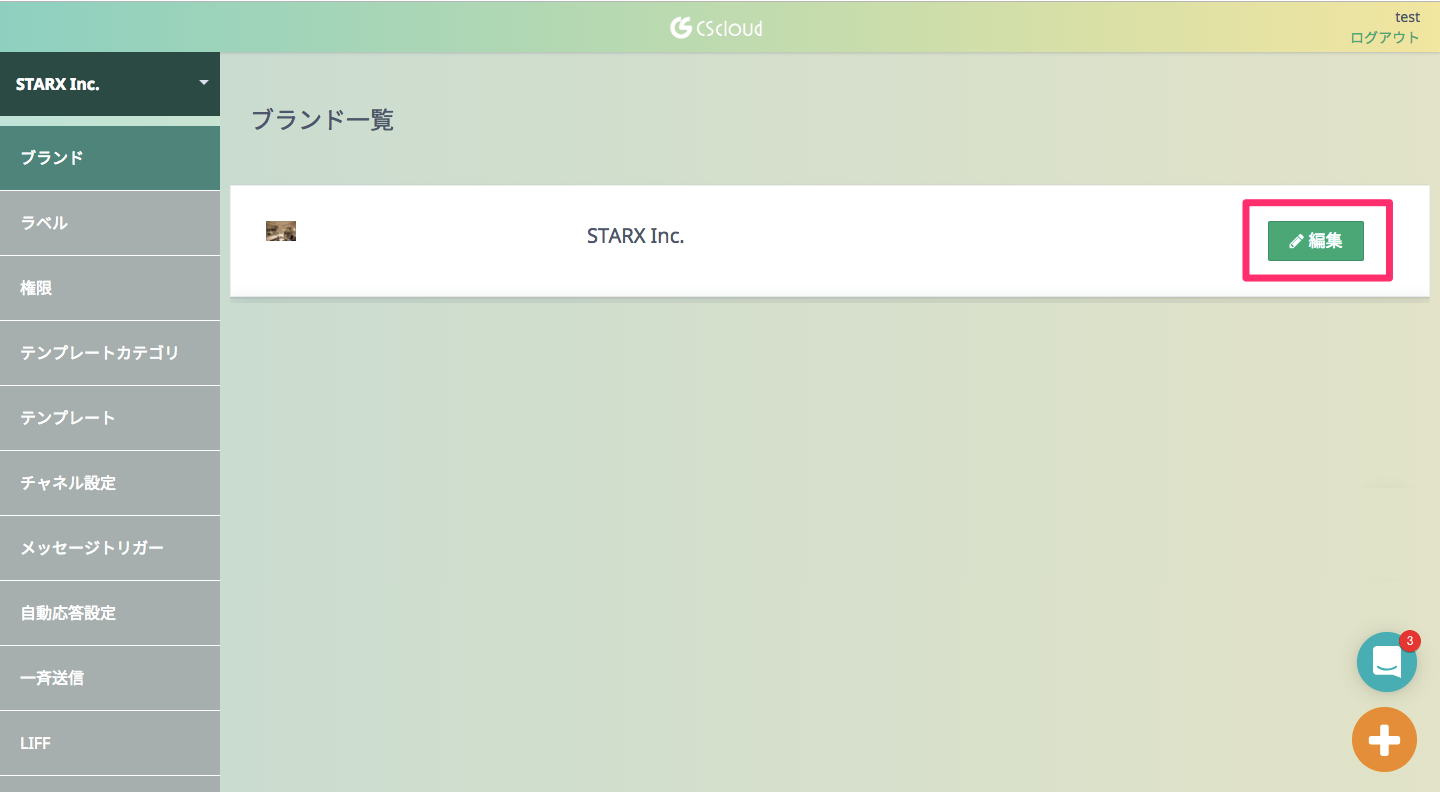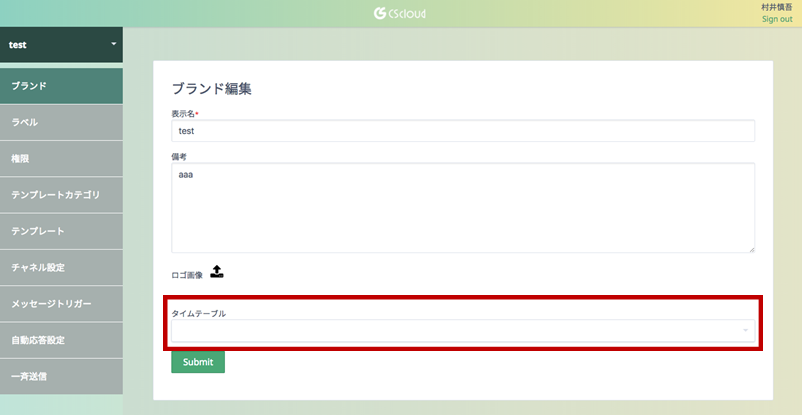営業時間設定
営業時間を登録
次は営業時間設定です!
『CScloud管理コンソール』の[営業時間]をクリック。
タイムテーブル一覧ページの「+」ボタンを押してください。
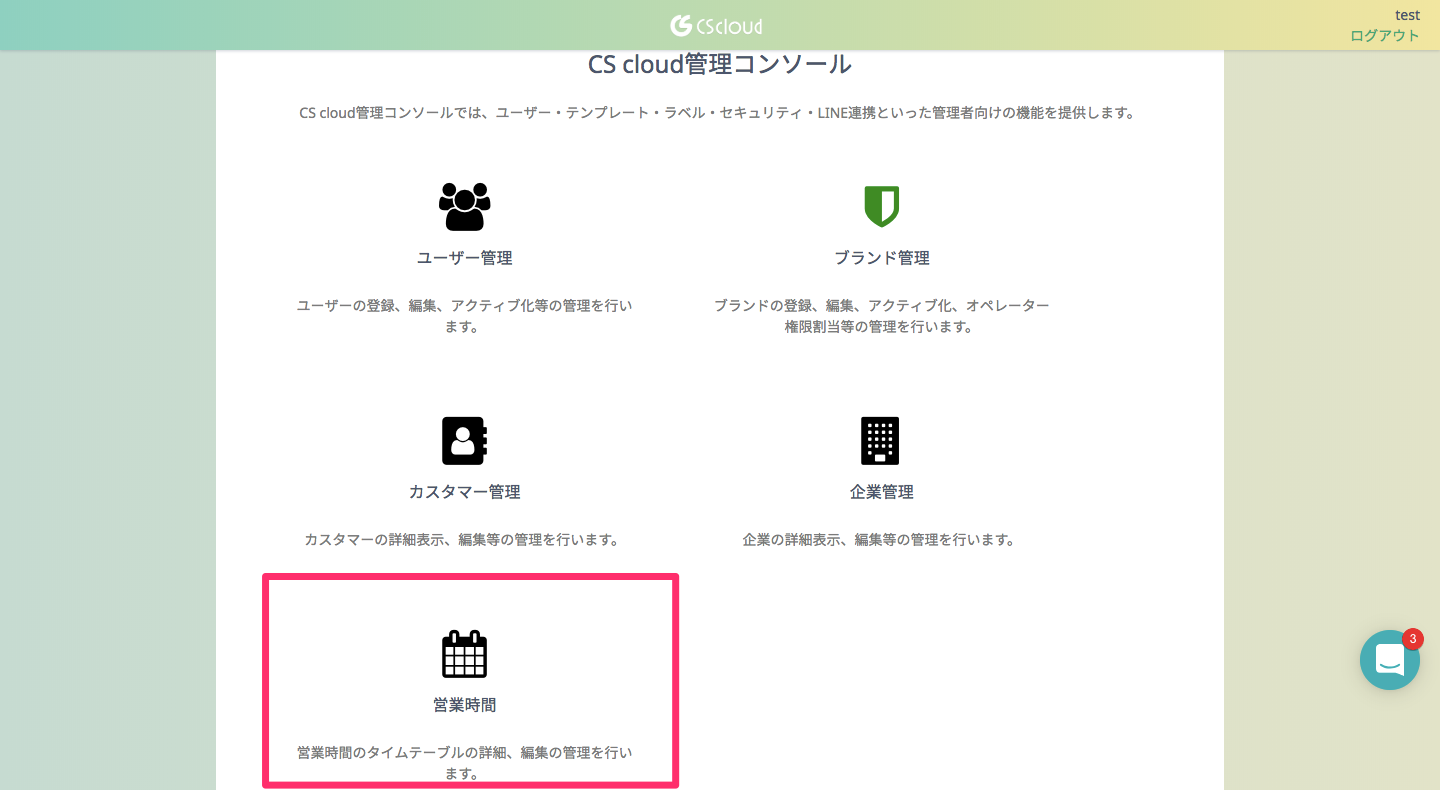
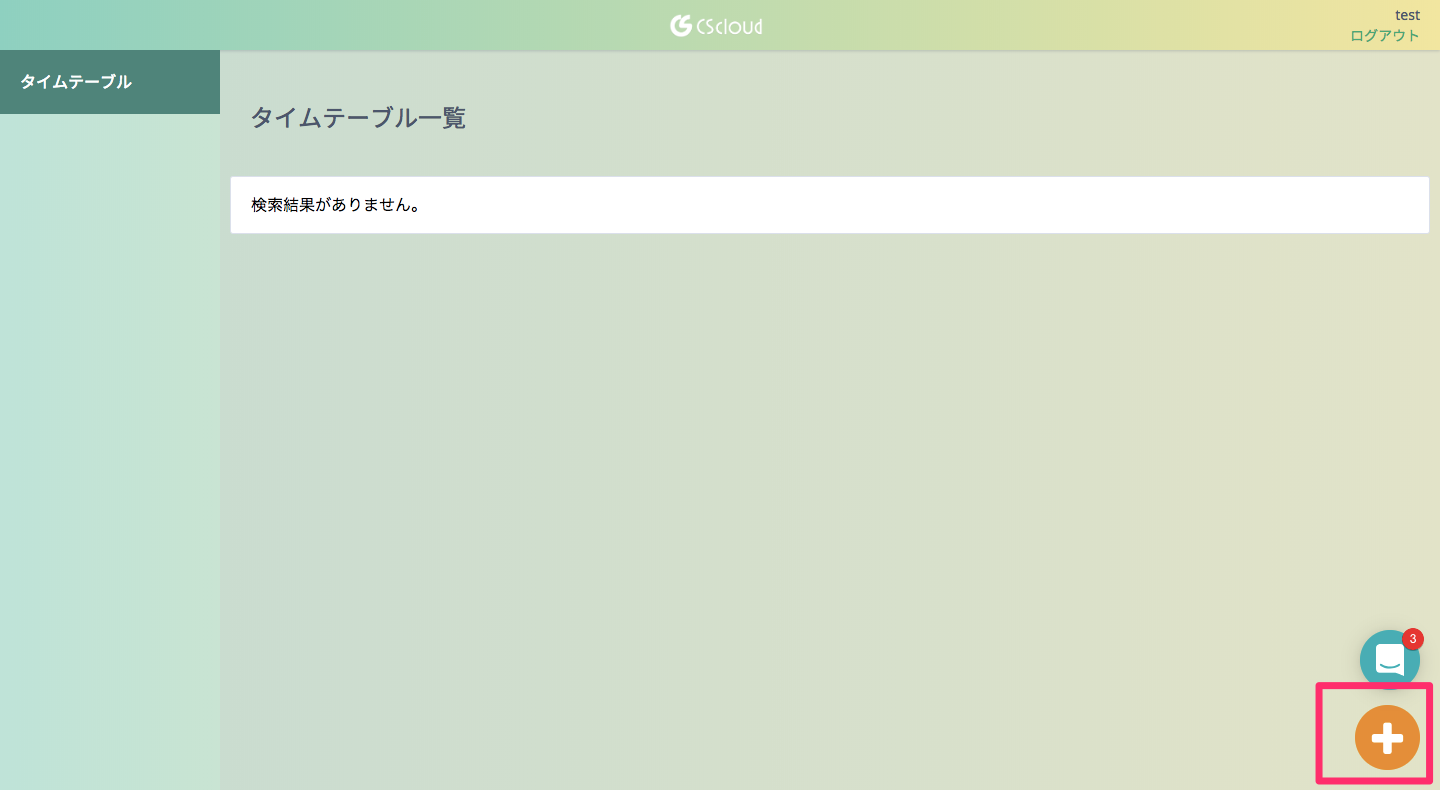
任意の表示名と、営業時間外の自動応答メッセージ入力ください!
メッセージトリガーの時間条件で営業時間外を設定した場合、そのトリガーが設定された自動応答が優先して作動いたします。その場合、営業時間で設定した応答メッセージは作動いたしません。
最下部の「+」ボタンを押すと、営業時間を設定できます。LINE応対を受け付ける営業時間を選択してください。
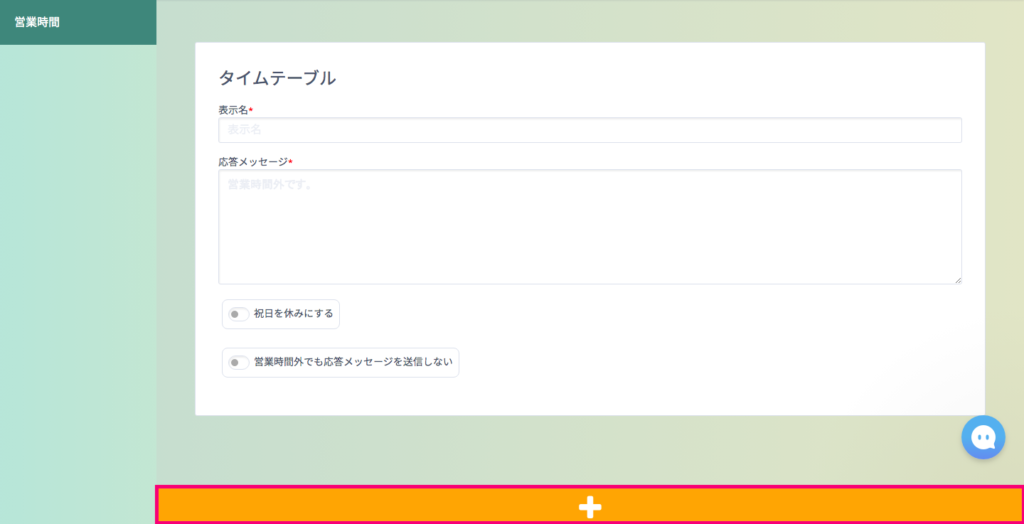
*「+」ボタンを2度押して、9:30~12:00、13:00~18:00と設定することで、お昼休憩を営業時間外とすることも可能です。
*営業時間外に届いたメッセージでもCScloud内には表示されるので、後日返信いただけます。
営業時間を該当ブランドと紐付け
次に先ほど設定した営業時間をブランドに設定しましょう。
サイドメニュー[ブランド]のブランド一覧から、[編集]に入ります。
タイムテーブルをクリックして先ほど設定した営業時間のタイトルを選択し、[保存]で完了です。